小伙伴们你们知道ps怎么设计绚丽的光线漩涡海报呢?今天小编很乐意与大家分享ps漩涡矢量图的设计方法,感兴趣的可以来了解了解哦。
首先新建一个黑色画布。
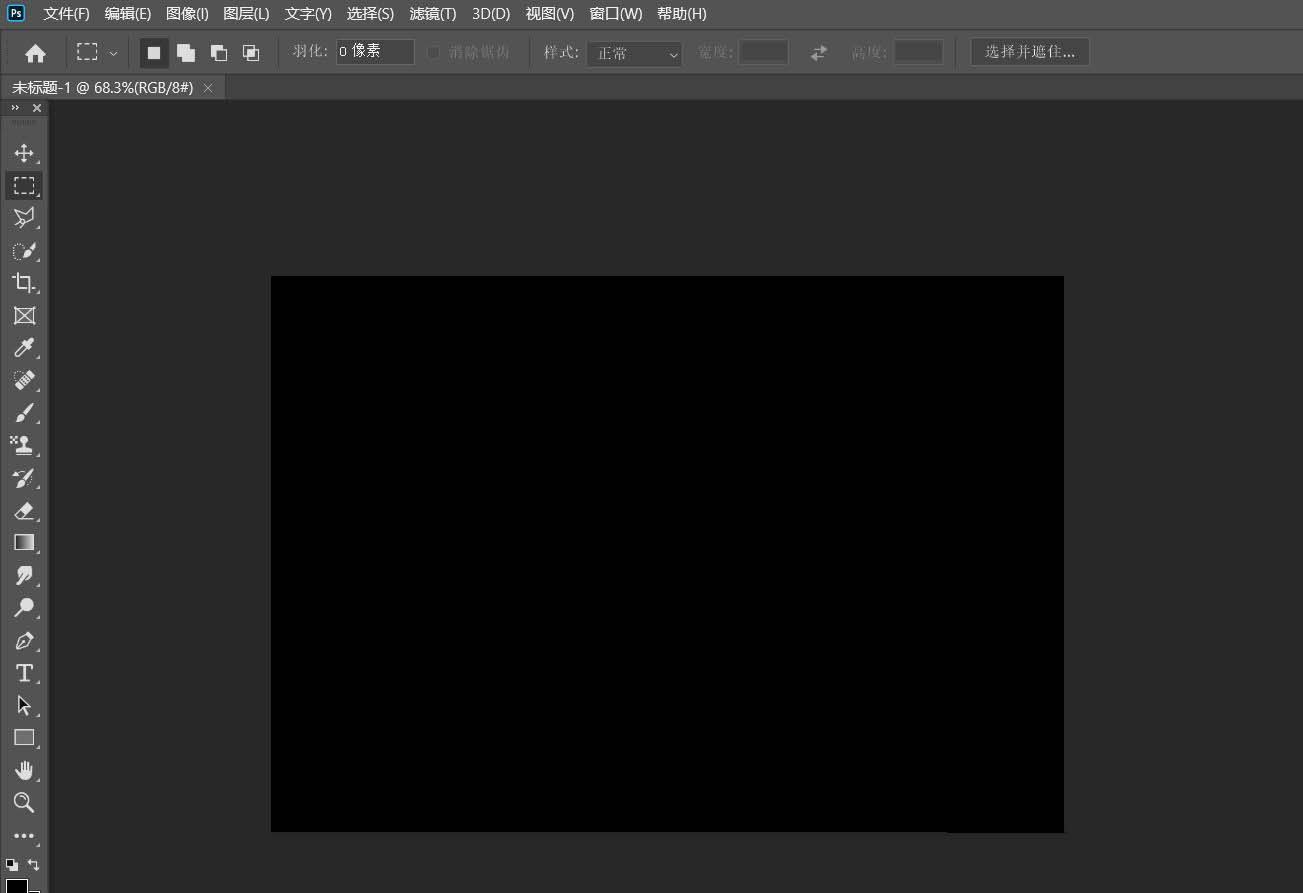
在画布中画出八个圆形。
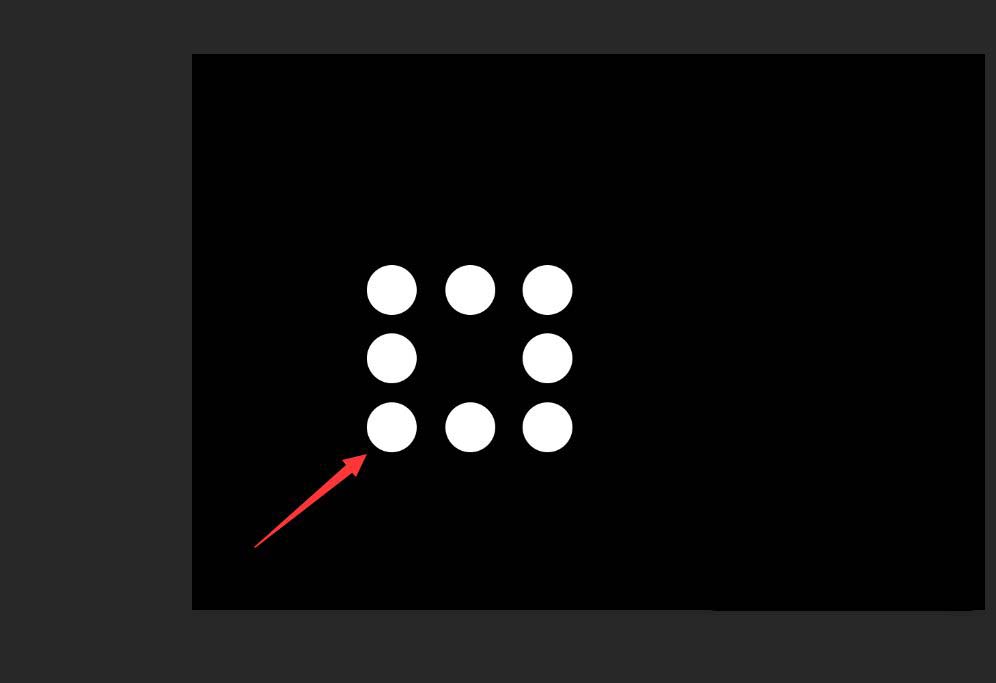
给每个图形分别填充不同的颜色。
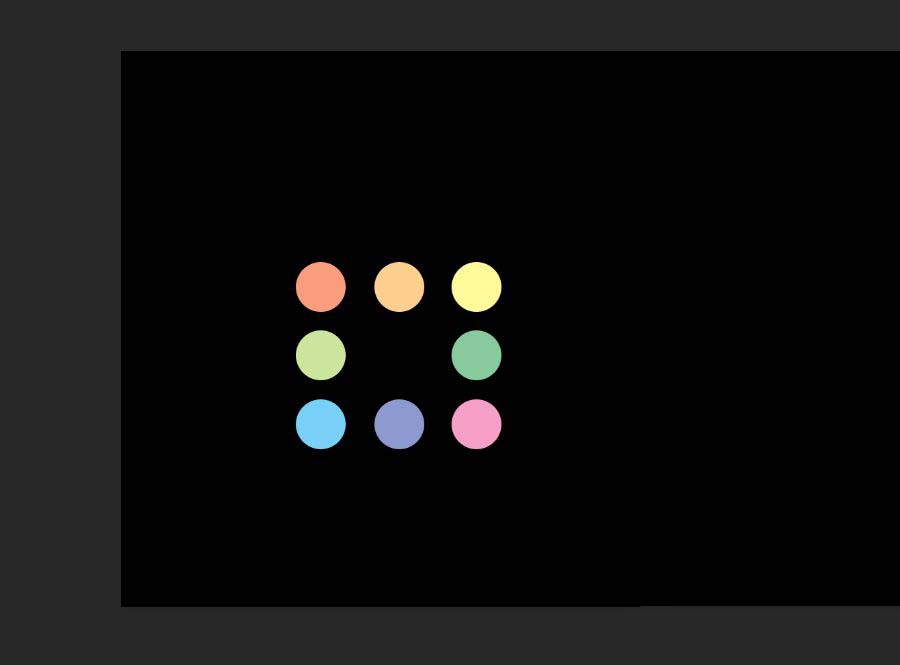
再画一个黑色的矩形,置于形状中间。
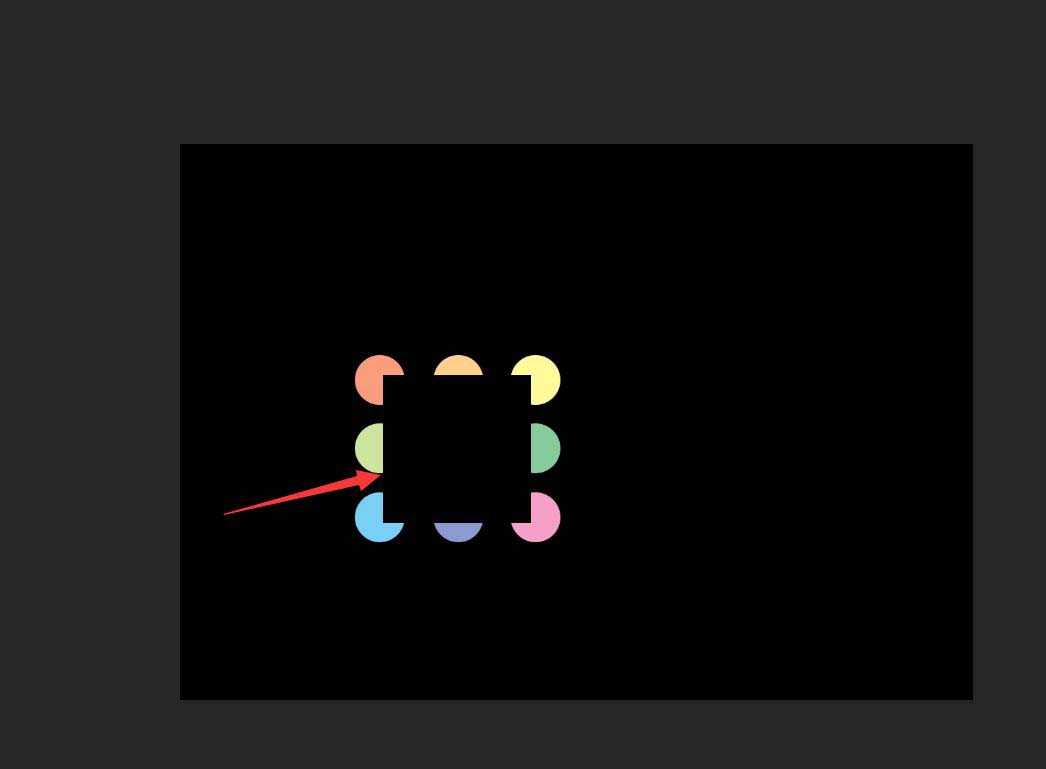
将矩形旋转一些角度。
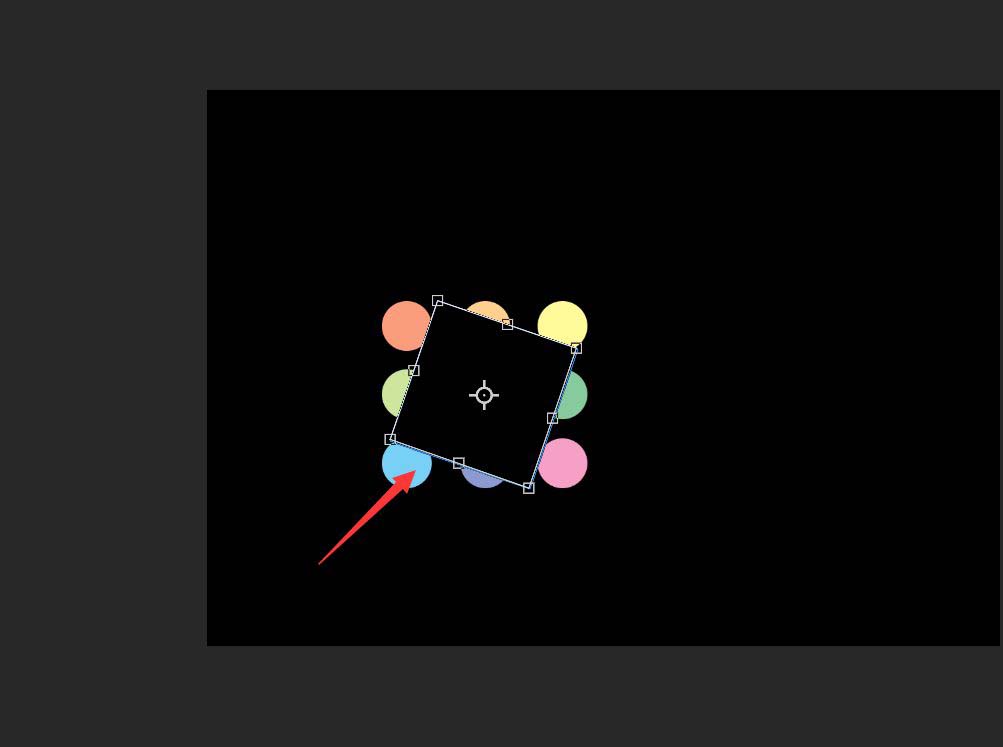
选中所有图形,然后右击鼠标选择删格化图层。
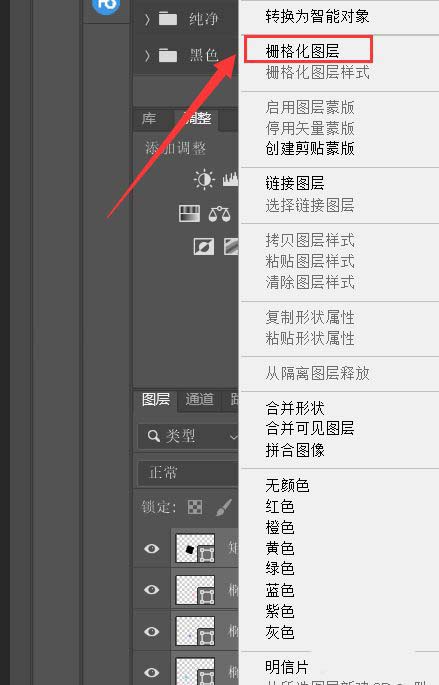
然后点击【合并图层】。
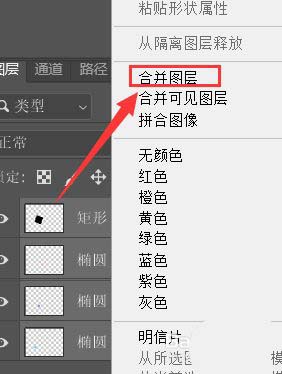
依次点击【滤镜】-【模糊】-【镜像模糊】。
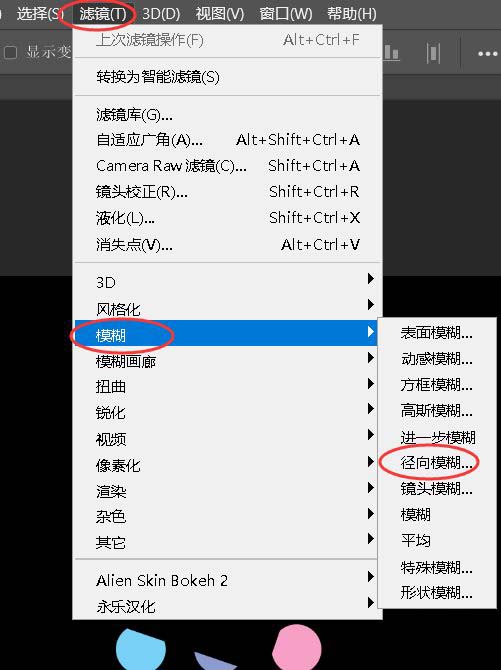
参数参考下图。
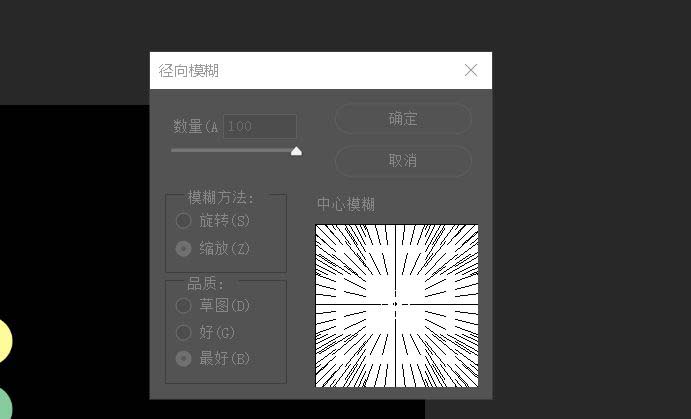
依次点击【滤镜】-【扭曲】-【旋转扭曲】。
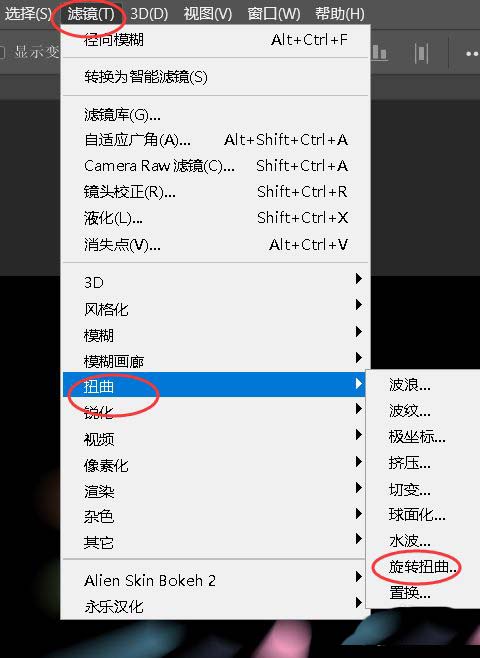
如图所示,漩涡海报就制作好了。
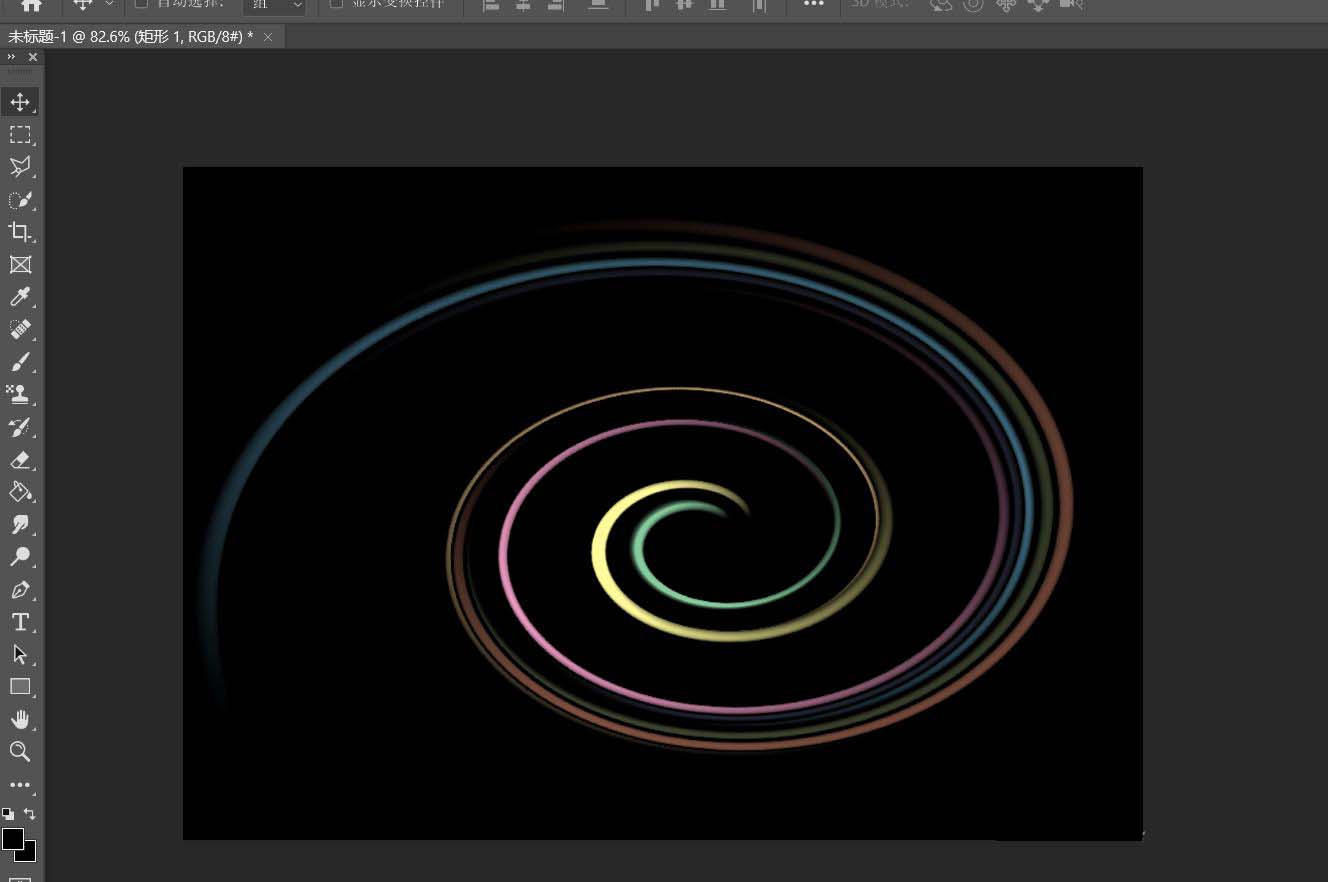
以上就是ps漩涡矢量图的设计方法,希望大家喜欢哦。



 超凡先锋
超凡先锋 途游五子棋
途游五子棋 超级玛丽
超级玛丽 口袋妖怪绿宝石
口袋妖怪绿宝石 地牢求生
地牢求生 原神
原神 凹凸世界
凹凸世界 热血江湖
热血江湖 王牌战争
王牌战争 荒岛求生
荒岛求生 植物大战僵尸无尽版
植物大战僵尸无尽版 第五人格
第五人格 香肠派对
香肠派对 问道2手游
问道2手游




























